Reklāma
Windows 10 instalēšana ir diezgan vienkārša pieredze Kā jaunināt uz Windows 10 versiju 1511 tūlītŠķiet, ka nevarat instalēt Windows 10 rudens atjauninājumu? Tas nebūtu Microsoft, kuru mēs pazīstam un mīlam, ja vien nebūtu kaut kādas ķibeles. Palīdzēsim! Lasīt vairāk . vai jaunināšana no vecākas Windows versijas Kā jaunināt uz Windows 10, izmantojot Windows UpdateWindows 10 tiek piedāvāts kā bezmaksas jauninājums uz Windows 7 un Windows 8.1. Kad esat gatavs jaunināšanai, varat izmantot Windows Update un saglabāt visas instalētās programmas un iestatījumus neskartus. Lasīt vairāk , vai pirmo reizi instalējot operētājsistēmu Windows 10, Microsoft mērķis bija nodrošināt lietotājiem pēc iespējas vienkāršāku pieredzi. Tas ir bijis veiksmīgs, un to apliecina nepārtrauktā Windows 10 ierīču izaugsme.
tomēr daži lietotāji ir neapmierināti 7 labākās un sliktākās Windows 10 funkcijasVai Windows XP bija arī jūsu iecienītākā operētājsistēma? Windows 8 lika man pārslēgties uz OS X. Windows 10 ir bijusi mana atgriešanās mājās, un, lai gan dažas funkcijas ir pārliecinošas, citas joprojām ir jāstrādā. Uzziniet, kur... Lasīt vairāk Ar Microsoft izdarītie pieņēmumi 5 iestatījumi, kas jāpārbauda pēc Windows 10 rudens atjaunināšanasAr katru jaunināšanu operētājsistēmā Windows 10 tiek ieviestas jaunas opcijas, tiek mainīti lietotāja iestatījumi un tiek nospiestas noklusējuma lietotnes. Mēs parādīsim, kā atjaunot novembra jaunināšanas izmaiņas atpakaļ uz jūsu preferencēm. Lasīt vairāk atlasot savus Express iestatījumu sākotnējos iestatījumus instalēšanas procesa laikā, strīdīgajiem lietotājiem tas jādara pirms jebkāda lēmuma pieņemšanas par tām rūpīgi jāizpēta iespējas (un to “sekas”) datus.
Pielāgot iestatījumus
Windows 10 instalēšanas procesa laikā jūs redzēsit šādu ekrānu:
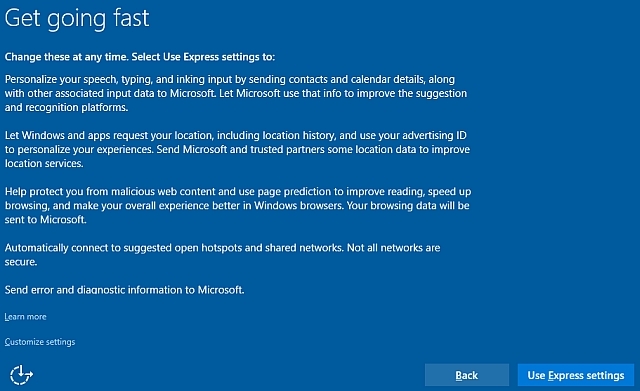
The Express iestatījumi ieslēdziet visu, lai Microsoft un Windows 10 varētu nodrošināt “labāko pieredzi: personalizāciju, atrašanās vietu, interneta pārlūkošanu un aizsardzība, savienojamība, atjauninājumi, saziņa ar draugiem un kļūdu ziņošana. Un, protams, nevar noliegt to daudzumu saziņas sistēma Windows 10 patīk nosūtīt uz mātes kuģi, un Microsoft pamatoti apgalvo, ka datu vākšana ir ļoti svarīga, lai palaistu personalizētus pakalpojumus.
Citi ir mazāk apmierināti, ka sistēma Windows 10 sazinās tik bieži. Taču Windows 10 konfidencialitātes iestatījumus var konfigurēt instalēšanas procesa laikā, nevis gaidīt līdz pirmajai pieteikšanās brīdim. Iepriekš redzamajā ekrānā izvēlieties Pielāgojiet iestatījumus, un varat sākt veidot savus Windows 10 konfidencialitātes iestatījumus.
Personalizēšana un atrašanās vieta
Tas pats nosaukums, jauna lapa. Šajā lapā ir ietvertas personalizācijas un atrašanās vietas opcijas, kā arī opcijas, kas saistītas ar Cortana balss atpazīšanu, jūsu “rakstīšanas un tintes datu” apkopošanu un reklāmas ID.
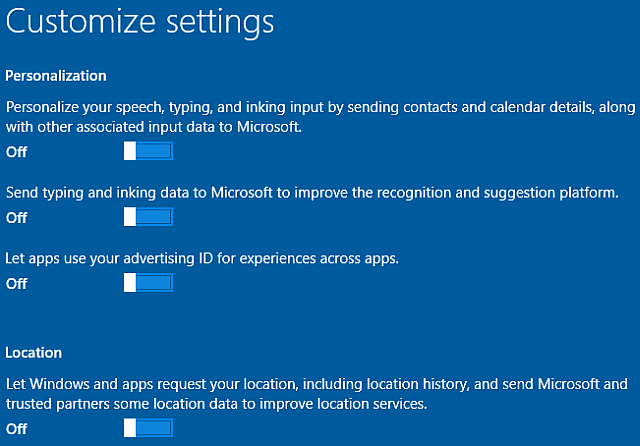
Atstājot šīs iespējas Ieslēgts ļaus Microsoft vākt visus datus, kas saistīti ar šiem pakalpojumiem. Piemēram, jūsu ievadītie Cortana meklējumi 6 stilīgākās lietas, ko varat kontrolēt, izmantojot Cortana operētājsistēmā Windows 10Cortana var palīdzēt jums izmantot brīvroku režīmu operētājsistēmā Windows 10. Varat ļaut viņai meklēt jūsu failos un tīmeklī, veikt aprēķinus vai iegūt laika prognozi. Šeit mēs aplūkojam dažas no viņas labākajām prasmēm. Lasīt vairāk tiks nosūtīta atpakaļ uz bāzi un atjaunināta kopā ar jūsu reklamēšanas ID, lai jūsu lietotnēs ievietotu personalizētākas reklāmas. Tāpat arī aizejot Atrašanās vieta ieslēgts, jūsu lietotnēs tiks rādītas jūsu atrašanās vietas reklāmas.
Šie dati tiek glabāti mākonī, ļaujot mums piekļūt personalizācijas iestatījumiem katrai izmantotajai Windows 10 ierīcei
Mans labs draugs jau sen ir iestājies par jūsu datu atteikšanu, lai iespējotu jūsu meklējumiem pielāgotas reklāmas, taču parasti atsaucas uz Google. Es nedarīšu to pašu ar Microsoft, kas katram Windows 10 lietotājam ģenerē unikālu reklāmu. Vai vēlaties lietas, kas jums patiešām ir jēgpilnas? Atstājiet to ieslēgtu - jūs redzēsit reklāmas noteiktās lietotnēs Kā aizliegt Windows 10 reklāmas un NSFW saturu no darbvirsmasIespējams, ka operētājsistēma Windows 10 šķērso līniju ar darbvirsmas reklāmām un NSFW saturu. Microsoft un trešo pušu izstrādātāji var ievietot reklāmas materiālus tieši uz jūsu darbvirsmas. Mēs parādīsim, kā jūs varat sevi aizstāvēt. Lasīt vairāk , nu tā.
Pārlūkprogramma un aizsardzība, kā arī savienojamība un kļūdu ziņošana
Šajā lapā varat pārslēgt SmartScreen filtra iestatījumus, lapas paredzēšanu, automātiskos tīkla savienojumus un jūsu kontaktpersonu kopīgotos savienojumus.
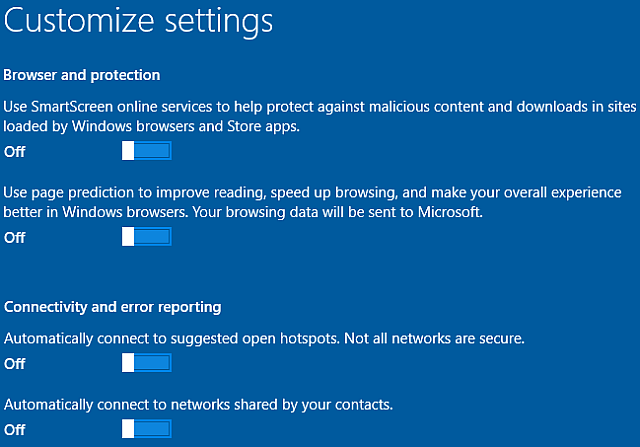
SmartScreen filtrs
Ja neplānojat izmantot Internet Explorer vai pārlūkprogramma Microsoft Edge 10 iemesli, kāpēc jums tagad vajadzētu izmantot Microsoft EdgeMicrosoft Edge iezīmē pilnīgu pārtraukumu no Internet Explorer zīmola nosaukuma, nogalinot 20 gadus vecu ciltskoku. Lūk, kāpēc jums tas ir jāizmanto. Lasīt vairāk , varat droši pagriezt SmartScreen filtrs izslēgts. Tāpat, ja esat pārliecināts par to, ko pārlūkosit tīmeklī, izslēdziet to. Tomēr dažkārt tas var būt diezgan ērts. Internet Explorer un tagad Microsoft Edge Microsoft Edge apskats no cieta Chrome lietotājaNekļūdieties, es esmu stingrs Chrome lietotājs. Taču ziņkārība mani pārņēma, tāpēc es ķēros klāt un izmēģināju Microsoft Edge. Lasīt vairāk ir primārie mērķi tiem, kam ir ļaunprātīgi nodomi, jo to plašā lietotāju bāze ir, lai gan Google Chrome pēdējos gados ir apsteidzis IE. Abas pārlūkprogrammas tagad ir drošākas nekā jebkad agrāk, taču neviena pārlūkprogramma nav pilnībā droša, un atjauninājumi var radīt drošības caurumus, kur iepriekš viss bija drošs.
SmartScreen filtrs:
- Analizē tīmekļa lapas, lai atrastu aizdomīgus raksturlielumus. Ja tāds tiks atrasts, jums tiks liegta ieeja vietnē, un SmartScreen parādīs jums atbilstošu ziņojumu iespēja sniegt atsauksmes Microsoft, kā arī rīkoties piesardzīgi, ja esat pārliecināts par savu tīmekli atrašanās vieta.
- Pārbauda jūsu apmeklētās vietnes, salīdzinot ar dinamisko sarakstu ar ziņotajām pikšķerēšanas un ļaunprātīgas programmatūras vietnēm. Ja tas atbilst, jums tiks liegts iekļūt vietnē.
- Pārbauda lejupielādētos failus, tos lejupielādējot, salīdzinot ar potenciāli ļaunprātīgu failu sarakstu, ļaunprātīgas programmas un ļaunprātīgas vietnes, un, ja tā sakrīt, lejupielāde tiks veikta automātiski apstājās. Tas arī pārbauda failus, salīdzinot tos ar to failu sarakstu, kurus parasti lejupielādē Internet Explorer lietotāji, un tas ir gadījums, kad “ja tas nav sarakstā, tas netiek ievadīts”.
Ja zināt, ko darāt, izslēdziet to. Ja nē, iespējams, atstājiet šo ieslēgtu. Jūs vienmēr varat to ieslēgt vai izslēgt, kā arī varat pievienot vietnes, kas ir nepareizi atzīmētas kā nedrošas. SmartScreen var noķert dažus ļaunprātīgus failus, tā ir taisnība. Taču mūsdienu pārlūkprogrammās, piemēram, Chrome, Opera un Firefox, ir iebūvēti pikšķerēšanas un ļaunprātīgu failu filtri, kā arī drošības/privātuma papildinājumu pārpilnība 2015. gada populārākie Chrome paplašinājumi un ziņasIr pienācis laiks atskatīties uz dažām jaunajām funkcijām, ievērojamajām MakeUseOf ziņām un izcilajiem paplašinājumiem, kas aptver vienu no populārākajām pārlūkprogrammām Chrome. Lasīt vairāk kas ir pieejami katrā no šīm pārlūkprogrammām (un nav pieejami pārlūkprogrammām Internet Explorer vai Edge), es varētu derēt uz tiem, lai nodrošinātu nepārtrauktu drošību.
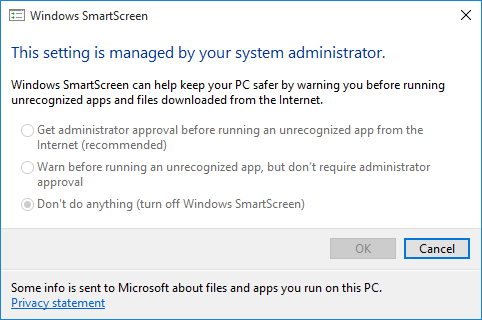
Lai mainītu šo funkciju pēc instalēšanas, dodieties uz Vadības panelis > Sistēma un drošība > Drošība un apkope. Jūs pamanīsit Mainiet Windows SmartScreen iestatījumus sānjoslā. Pat izmantojot šo metodi, jūs varat vairāk kontrolēt pakalpojumu, ļaujot izvēlēties starp “saņemt administratora apstiprinājumu pirms neatpazītas lietotnes palaišanas” vai vienkārši saņemt pamata brīdinājumu.
WiFi Sense
Es ieteiktu izslēgt automātiskos savienojumus ar ieteiktajiem tīklājiem. Tieši instalācijā ir teikts, ka “ne visi tīkli ir droši”, un tas nav nepieciešams automātiski izveidojiet savienojumu ar publisko tīklāju, kad, visticamāk, tiks parādīts uzaicinājums, ka savienojums ir izveidots jebkurā gadījumā pieejams. Otrā savienojuma iespēja attiecas uz WiFi Sense. Šī operētājsistēmai Windows 10 paredzētā jaunā funkcija tika plaši kritizēta gan pirms, gan pēc operētājsistēmas izlaišanas, lai gan tā ir funkcija ar potenciālu.
WiFi Sense var būt noderīgs draugiem, kas ierodas jūsu mājā. Viņu ierīce ar iespējotu WiFi Sense atzīmēs jūsu tīklu, kurā ir iespējots WiFi Sense, un pieprasīs tīklam šifrētu paroli atlasītajam SSID. Pretēji ziņojumiem šī nav atteikšanās funkcija. Lai gan funkcija WiFi Sense var būt ieslēgta (un tā ir ieslēgta pēc noklusējuma, ja vien nav izslēgta, kā parādīts attēlā), Operētājsistēmā Windows 10 tīklā netiks kopīgota nekāda informācija par tīklu, ja vien tas netiks tieši norādīts pamata.

Visbeidzot, iespējams, vēlēsities pārtraukt Microsoft sūtīšanu kļūdu un diagnostikas informācija. Es personīgi neiebilstu, jo tas nosūta informāciju tikai tad, kad rodas kļūda, un tas var būt salīdzinoši noderīgi. Ja jūs gatavojaties tīra privātuma slaucīšana Windows 10 skatās: vai jums vajadzētu uztraukties?Kopš tās izlaišanas operētājsistēmu Windows 10 ir izraisījušas baumas par lietotāju privātumu. Daži no tiem ir precīzi, bet citi ir mīti. Bet kur Windows 10 īsti attiecas uz privātumu? Lasīt vairāk , izslēdziet arī šo.
Noklusējuma lietotnes
Dažās no iepriekšējām Windows 10 versijām bija trešā pielāgošanas lapa, kas ļāva izvēlēties un/vai izslēgt dažas noklusējuma lietojumprogrammas, kuras Microsoft nolēma izmantot. Tie ietvēra fotoattēlu skatītājus, jūsu pārlūkprogrammu, mūzikas atskaņotāju un TV skatītāju. Neatkarīgi no tā, vai maināt šos iestatījumus instalēšanas laikā vai pēc pirmās pieteikšanās operētājsistēmā Windows 10, tam nevajadzētu radīt nekādas nevajadzīgas privātuma problēmas.
Ja jūs vēlaties mainiet noklusējuma lietotnes 7 Windows 10 noklusējuma iestatījumi, kas jums nekavējoties jāpārbaudaMicrosoft pieņēma dažus apšaubāmus lēmumus ar Windows 10. Dažus tā noklusējuma iestatījumus nevajadzētu atstāt vienus. Mēs parādām, kā uzlabot privātumu, ietaupīt joslas platumu, samazināt uzmanību un daudz ko citu. Lasīt vairāk Ieejot operētājsistēmā Windows 10, dodieties uz Iestatījumi, Meklēt noklusējuma lietotnesun izvēlieties pirmo opciju. Pirmajā ekrānā varat izvēlēties noklusējuma lietotnes pamata lietām, piemēram, mūzikas atskaņotājam, fotoattēlu skatītājam utt. Ja ritināsit uz leju, jūs ievērosit opcijas noklusējuma lietojumprogrammas pēc faila veida un noklusējuma lietojumprogrammas pēc protokola, gan noderīgas lietas, kas jāzina. Trešais variants, Iestatiet noklusējuma iestatījumus pēc lietotnes, ļauj iestatīt programmu kā noklusējuma programmu visiem failu tipiem un protokoliem, ko tā var atvērt.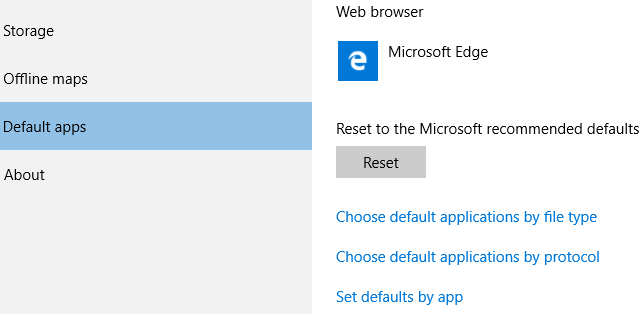
Windows 10 konfidencialitātes iestatījumi
Windows 10 konfidencialitātes iestatījumi joprojām rada satraukumu lietotāju vidū, taču lielākā daļa lietotāju neiebilst pret Microsoft lēmumu viņu drošības un privātuma iestatījumi Viss, kas jums jāzina par Windows 10 konfidencialitātes problēmāmLai gan operētājsistēmā Windows 10 ir dažas problēmas, kas lietotājiem ir jāzina, daudzi apgalvojumi ir nesamērīgi. Šeit ir mūsu ceļvedis par visu, kas jums jāzina par Windows 10 konfidencialitātes problēmām. Lasīt vairāk jo patiešām ir daudz vienkāršāk noklikšķināt uz Ātrie iestatījumi un gaidīt, lai pieteiktos sistēmā Windows 10. Tiem, kam tas rūp, mūsu privātuma iestatījumus var mainīt pirms pirmās palaišanas pabeigšanas, lai gan esmu pārliecināts, ka daudzi pret Windows 10 lietotāji pasaulē noteikti iebilstu, ka ar to nepietiek.
Vienkārši sakot, Microsoft ir nepieciešama lietotāja ievade, lai turpinātu uzlabot savus produktus. Cortana nevar mācīties Cortana iestatīšana un noņemšana operētājsistēmā Windows 10Cortana ir Microsoft lielākais produktivitātes rīks kopš Office. Mēs parādīsim, kā sākt darbu ar Windows 10 digitālo palīgu vai kā izslēgt Cortana, lai uzlabotu privātumu. Lasīt vairāk par jūsu vēlmēm, ja viņa ir izslēgta. Meklēšanu nevar padarīt vieglāku vai precīzāku, neizprotot valodu un kultūru, ko mēs lietojam. Un daļa no pašreizējās Microsoft stratēģijas turpināt nodrošināt Windows 10 atjauninājumus kā bezmaksas operētājsistēmu, izmantojot īpašu, dinamisku reklāmu platformu. Tāpēc viņu datu apkopošana dažos ceturkšņos ļauj Windows 10 izstrādei sekot līdzi pārējiem.
Lai arī kā jums šķiet, nākamajā reizē, instalējot sistēmu Windows 10, varat pieņemt nedaudz pārdomātāku lēmumu.
Vai esi visu izslēdzis? Vai arī jūs piekrītat, ka šādi dati tiks izmantoti un tagad tiek izmantoti? Vai arī jūs vienkārši esat pārsteidzis Windows 10? Paziņojiet mums tālāk!
Gevins ir MUO vecākais rakstnieks. Viņš ir arī MakeUseOf māsas vietnes Blocks Decoded redaktors un SEO vadītājs. Viņam ir BA (Hons) mūsdienu rakstīšanas grāds ar digitālās mākslas praksi, kas izlaupīts no Devonas kalniem, kā arī vairāk nekā desmit gadu profesionāla rakstīšanas pieredze. Viņš bauda lielu daudzumu tējas.


